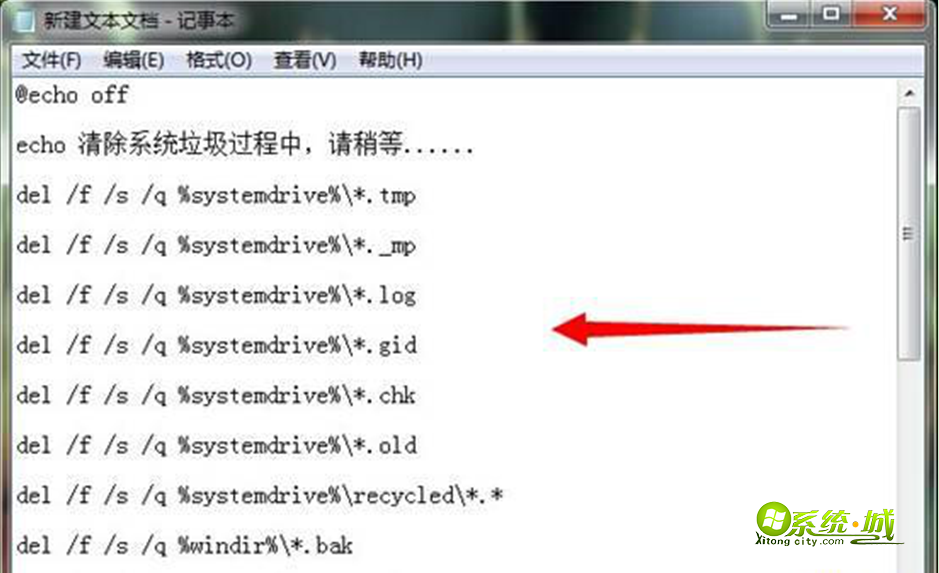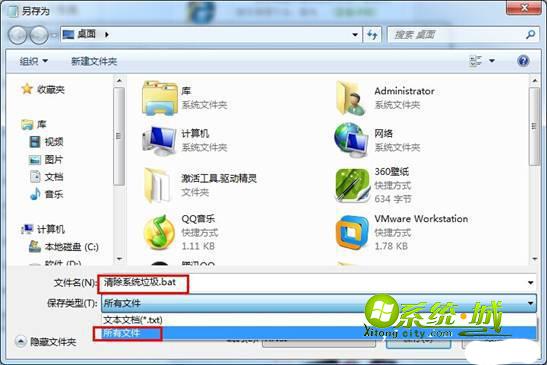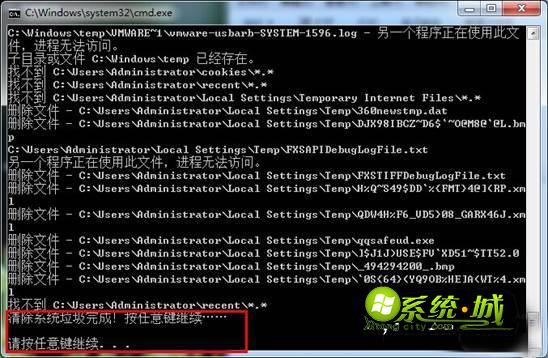众所周知,更换新电脑或安装新程序使用一段时间后,发现系统运行速度越来越缓慢,反应也越来越迟钝。导致win7系统出现这一现象原因主要是系统垃圾过多没及时清理。其实系统垃圾拥堵是造成迟钝的重要原因之一,下面小编为大家介绍win7系统通过记事本方式彻底清除垃圾文件BAT脚本,帮助用户彻底摆脱系统垃圾等问题,无需为系统垃圾而担忧。
1、点击“开始—程序—附件—记事本”,创建一个新的记事本;
2、将以下代码内容复制到新建的文本文档里
@echo off
echo 清除系统垃圾过程中,请稍等......
del /f /s /q %systemdrive%\*.tmp
del /f /s /q %systemdrive%\*._mp
del /f /s /q %systemdrive%\*.log
del /f /s /q %systemdrive%\*.gid
del /f /s /q %systemdrive%\*.chk
del /f /s /q %systemdrive%\*.old
del /f /s /q %systemdrive%\recycled\*.*
del /f /s /q %windir%\*.bak
del /f /s /q %windir%\prefetch\*.*
rd /s /q %windir%\temp & md %windir%\temp
del /f /q %userprofile%\cookies\*.*
del /f /q %userprofile%\recent\*.*
del /f /s /q "%userprofile%\Local Settings\Temporary Internet Files\*.*"
del /f /s /q "%userprofile%\Local Settings\Temp\*.*"
del /f /s /q "%userprofile%\recent\*.*"
echo 清除系统垃圾完成!按任意键继续……
echo. & pause
3、点击“文件—另存为”文件名为“ 清除系统垃圾.bat ”,文件类型选择“所有文件”;
4、双击运行刚建立好的清除系统垃圾.bat文件,完成后关闭即可。
通过上述方法便可彻底清除系统垃圾文件,不需要担心因为垃圾文件导致系统运行速度变慢。大家在操作win7系统过程定期对系统垃圾进行清理,有利于延长电脑使用寿命。